Roland RD-88 Sahne Piyanosu Manuel du propriétaire
PDF
Скачать
Документ
Mode d’emploi Avant d’utiliser cet appareil, lisez attentivement les « CONSIGNES DE SÉCURITÉ » et les « REMARQUES IMPORTANTES » (dépliant « CONSIGNES DE SÉCURITÉ » et Mode d’emploi (p. 28)). Après lecture, conservez les documents, y compris ces sections, dans un endroit accessible pour pouvoir vous y reporter dès que nécessaire. © 2020 Roland Corporation Mode d’emploi (ce document) Veuillez lire ce document en premier. Il explique les connaissances de base dont vous avez besoin pour utiliser le RD-88. Manuel PDF (à télécharger sur le Web) 55 Guide des paramètres Ce guide décrit tous les paramètres du RD-88. 55 Liste des sons Liste des sons intégrés dans le RD-88. 55 Implémentation MIDI Document de référence détaillé concernant les messages MIDI. Pour obtenir le manuel PDF 1. Entrez l’URL suivante dans votre ordinateur : http://www.roland.com/manuals/ I 2. Choisissez « RD-88 » comme nom de produit. Sommaire Introduction . . . . . . . . . . . . . . . . . . . . . . . . . . . . . . . . . . . . . . . . . . . . . 3 Réglages détaillés des sons. . . . . . . . . . . . . . . . . . . . . . . . . . . . . . 23 Installation du RD-88 sur un support . . . . . . . . . . . . . . . . . . . . . . . Mise sous et hors tension de l’appareil. . . . . . . . . . . . . . . . . . . . . . 3 3 Description des panneaux. . . . . . . . . . . . . . . . . . . . . . . . . . . . . . . 4 Modification d’une scène . . . . . . . . . . . . . . . . . . . . . . . . . . . . . . . . . . Sauvegarder une scène (Write) . . . . . . . . . . . . . . . . . . . . . . . . . . . . Modification des effets système. . . . . . . . . . . . . . . . . . . . . . . . . . . . Enregistrement des effets système (Write). . . . . . . . . . . . . . . . . . Panneau supérieur. . . . . . . . . . . . . . . . . . . . . . . . . . . . . . . . . . . . . . . . . Liste des raccourcis clavier. . . . . . . . . . . . . . . . . . . . . . . . . . . . . . . . . Panneau arrière (branchement de votre équipement). . . . . . . 4 5 6 Présentation du RD-88. . . . . . . . . . . . . . . . . . . . . . . . . . . . . . . . . . . 8 Organisation de base du RD-88. . . . . . . . . . . . . . . . . . . . . . . . . . . . À propos des scènes . . . . . . . . . . . . . . . . . . . . . . . . . . . . . . . . . . . . . . Fonctionnement de base. . . . . . . . . . . . . . . . . . . . . . . . . . . . . . . . . . . Écrans principaux. . . . . . . . . . . . . . . . . . . . . . . . . . . . . . . . . . . . . . . . . À propos des boutons de curseur . . . . . . . . . . . . . . . . . . . . . . . . . . Modification d’une valeur . . . . . . . . . . . . . . . . . . . . . . . . . . . . . . . . . 8 8 9 9 9 9 Jeu. . . . . . . . . . . . . . . . . . . . . . . . . . . . . . . . . . . . . . . . . . . . . . . . . . . . . . . 10 Écoute de la démo (DEMO PLAY) . . . . . . . . . . . . . . . . . . . . . . . . . . . Jeu au piano. . . . . . . . . . . . . . . . . . . . . . . . . . . . . . . . . . . . . . . . . . . . . . . Jouer avec plusieurs scènes différentes. . . . . . . . . . . . . . . . . . . . . Jouer plusieurs sons avec le clavier. . . . . . . . . . . . . . . . . . . . . . . . . Jouer avec des sons superposés (mode Dual) . . . . . . . . . . . . . . . Jouer des sons différents sur deux zones différentes du clavier (mode Split) . . . . . . . . . . . . . . . . . . . . . . . . . . . . . . . . . . . . . . . Changer le son d’une ZONE . . . . . . . . . . . . . . . . . . . . . . . . . . . . . . . Réglage du niveau de volume pour chaque zone. . . . . . . . . . . . Modification du toucher de clavier . . . . . . . . . . . . . . . . . . . . . . . . . Transposition du clavier (TRANSPOSE). . . . . . . . . . . . . . . . . . . . . . Ajout de réverbération au son (REVERB) . . . . . . . . . . . . . . . . . . . . Ajout d’ampleur au son (CHORUS/DELAY) . . . . . . . . . . . . . . . . . . Modification du son en temps réel (WHEEL1/2) . . . . . . . . . . . . . Ajout de constance au son (COMPRESSOR) . . . . . . . . . . . . . . . . . Réglage du caractère du timbre (TONE COLOR) . . . . . . . . . . . . . Application de divers effets au son (MFX). . . . . . . . . . . . . . . . . . . Réglage des niveaux de chaque plage de fréquences (EQUALIZER). . . . . . . . . . . . . . . . . . . . . . . . . . . . . . . . . . . . . . . . . . . . . . . Désactivation des boutons (verrouillage du panneau). . . . . . . 10 10 11 11 11 12 12 13 13 14 14 15 15 15 16 16 17 17 Utilisation des fonctions d’interprétation . . . . . . . . . . . . . . . 18 Enregistrement de sons fréquemment utilisés (scènes) sur des boutons (FAVORITE) . . . . . . . . . . . . . . . . . . . . . . . . . . . . . . . . . . . Enregistrement d’une favorite . . . . . . . . . . . . . . . . . . . . . . . . . . . . . Rappel d’un favori . . . . . . . . . . . . . . . . . . . . . . . . . . . . . . . . . . . . . . . . Changer de banque de favoris. . . . . . . . . . . . . . . . . . . . . . . . . . . . . Affichage de la liste des favoris . . . . . . . . . . . . . . . . . . . . . . . . . . . . Lecture de rythmes . . . . . . . . . . . . . . . . . . . . . . . . . . . . . . . . . . . . . . . . Changer le tempo des rythmes . . . . . . . . . . . . . . . . . . . . . . . . . . . . Modification du motif de rythme . . . . . . . . . . . . . . . . . . . . . . . . . . Lire des chansons. . . . . . . . . . . . . . . . . . . . . . . . . . . . . . . . . . . . . . . . . . Affectation de la fonction à chaque contrôleur. . . . . . . . . . . . . . À l’aide du bouton [ONE TOUCH PIANO].. . . . . . . . . . . . . . . . . . . . Utilisation du RD-88 comme clavier principal . . . . . . . . . . . . . . . Qu’est-ce que le MIDI ? . . . . . . . . . . . . . . . . . . . . . . . . . . . . . . . . . . . . Paramètres de contrôle d’un module de son externe . . . . . . . . Connexion d'un ordinateur (port USB COMPUTER). . . . . . . . . . Installation du pilote USB. . . . . . . . . . . . . . . . . . . . . . . . . . . . . . . . . . Paramètres du pilote USB. . . . . . . . . . . . . . . . . . . . . . . . . . . . . . . . . 2 18 18 18 18 18 19 19 19 20 20 20 21 21 21 22 22 22 23 23 23 23 Autres fonctions . . . . . . . . . . . . . . . . . . . . . . . . . . . . . . . . . . . . . . . . . 24 Fonctions pratiques (UTILITY) . . . . . . . . . . . . . . . . . . . . . . . . . . . . . Sauvegarde de données sur une clé USB (BACKUP). . . . . . . . . . Restauration des données de sauvegarde (RESTORE) . . . . . . . . Ajout des sons. . . . . . . . . . . . . . . . . . . . . . . . . . . . . . . . . . . . . . . . . . . . Rétablissement des réglages d’usine (FACTORY RESET). . . . . . Formatage de la clé USB (FORMAT USB MEMORY). . . . . . . . . . . Modification des réglages système (SYSTEM) . . . . . . . . . . . . . . . Enregistrement des réglages système (System Write). . . . . . . . Affichage de la version du programme (INFORMATION) . . . . . 24 24 24 24 26 26 27 27 27 CONSIGNES DE SÉCURITÉ. . . . . . . . . . . . . . . . . . . . . . . . . . . . . . . . 28 REMARQUES IMPORTANTES . . . . . . . . . . . . . . . . . . . . . . . . . . . . . 28 Spécifications principales. . . . . . . . . . . . . . . . . . . . . . . . . . . . . . . . 29 Introduction Installation du RD-88 sur un support Si vous souhaitez installer le RD-88 sur un support, utilisez le KS-10Z ou le KS-12 Roland. Veillez à ne pas vous coincer les doigts lors de la mise en place du support. KS-10Z Alignez les centres horizontaux du RD-88 et du support. Alignez la surface avant du RD-88 avec l’avant du support. Ajustez la largeur du support sur le second cran au minimum. Le premier cran de serrage de vis ne peut pas être utilisé. KS-12 Ajustez la largeur du support de manière à ce que les pieds en caoutchouc situés du côté clavier au bas du clavier s’insèrent bien dans les trous prévus à cet effet. Vue de dessus Remarque en cas d’installation du RD-88 sur un support Veuillez vous conformer aux instructions fournies dans le Mode d’emploi lorsque vous installez l’appareil sur un support. S’il n’est pas correctement installé, il peut en résulter une instabilité susceptible d’entraîner la chute de l’appareil ou le basculement du support et de provoquer des blessures. Veillez à ne pas vous coincer les doigts lors de la mise en place du support. Attention au basculement ! Pour prévenir tout basculement du RD-88, faites attention à ne pas appliquer une force excessive sur celui-ci et de ne jamais vous asseoir ni monter dessus. Mise sous et hors tension de l’appareil Appuyez sur le bouton [L] (alimentation) pour allumer l’appareil. Appuyez longuement sur le bouton [L] (alimentation) pour éteindre l’appareil. * Avant la mise sous ou hors tension, veillez toujours à régler le volume au minimum. Même si le volume est réglé au minimum, il se peut que vous entendiez du son en mettant l’appareil sous/ hors tension. Ce phénomène est tout à fait normal et n’indique aucunement un dysfonctionnement. * L’appareil s’éteindra automatiquement après une période prédéterminée suivant la dernière interprétation musicale ou la dernière utilisation des boutons ou commandes (fonction Auto Off ). Si vous ne souhaitez pas que l’appareil s’éteigne automatiquement, désactivez la fonction Auto Off. Pour plus d’informations, reportez-vous au « Guide des paramètres » (PDF). * Les données non enregistrées sont perdues lors de la mise hors tension. Avant de mettre l’appareil hors tension, enregistrez les données que vous souhaitez conserver (p. 23). 3 Description des panneaux Panneau supérieur 1 2 4 5 Bouton [ASSIGN] 1 MOLETTES 1/2 Tournez les molettes pour modifier le son. Vous pouvez spécifier le type de changement qui se produit (p. 15). 2 Vous pouvez affecter les paramètres souhaités aux boutons pour les réglages. Lorsque ce bouton est activé (allumé), les boutons règlent les valeurs des paramètres attribués (p. 20). Bouton [COMPRESSOR] Active ou désactive le compresseur (p. 15). Commutateur [L] Active ou désactive l’effet. Commande [VOLUME] Permet de régler le volume général du RD-88. Bouton [TONE COLOR] Varie le timbre ou l’image sonore (p. 16). Si le bouton [EQ ADJUST] est allumé, il agit comme la commande EQ [LOW] (p. 17). Bouton [TRANSPOSE] Permet de transposer votre jeu (p. 14). Boutons LEVEL [LOWER], [UPPER2], [UPPER1] Permet d’ajuster le volume de chaque zone (p. 13). Bouton LEVEL [MIC/LINE IN] Permet d’ajuster le niveau d’entrée de MIC/LINE. Bouton [SPLIT] Commande [MFX] Permet d’activer ou de désactiver le mode Split (p. 11). Permet d’ajuster la profondeur de l’effet (p. 16). Cette fonction vous permet de diviser le clavier en zones gauche et droite et de jouer un son différent sur chacune des deux zones. Si le bouton [EQ ADJUST] est allumé, il agit comme la commande EQ [MID] (p. 17). Bouton [CHORUS/DELAY] En appuyant sur ce bouton et sur le bouton [DUAL] simultanément, vous pouvez écouter des morceaux de démonstration (p. 10). Permet d’ajuster la profondeur de chorus ou de delay (p. 15). Bouton [DUAL] Si le bouton [EQ ADJUST] est allumé, il fonctionne comme le bouton EQ [HIGH] (p. 17). Permet d’activer ou de désactiver le mode Dual (p. 11). Commande [REVERB] Permet d’ajuster la profondeur de la réverbération (p. 14). Bouton [EQ ADJUST] Activez-le lorsque vous souhaitez régler l’égaliseur. Lorsque ce bouton est allumé, vous pouvez utiliser les trois boutons ci-dessus pour régler l’égalisation (p. 17). 4 3 Permet de superposer les sons UPPER 1 et UPPER 2 sur l’ensemble du clavier. En appuyant sur ce bouton et sur le bouton [SPLIT] simultanément, vous pouvez écouter des morceaux de démonstration (p. 10). Bouton [EXTERNAL CTRL SETTING] Accède à un écran dans lequel vous pouvez effectuer des réglages permettant de contrôler un module de son MIDI externe (p. 21). Description des panneaux Bouton [MIC/LINE IN SETTING] Bouton SONG/RHYTHM [SELECT] Permet d’accéder à l’écran de réglage de l’entrée MIC/LINE. Vous pouvez appliquer l’égalisation et la réverbération à l’entrée MIC/ LINE (p. 7). Permet d’accéder à un écran où vous pouvez sélectionner des morceaux ou des rythmes (p. 19, p. 20). 3 Bouton SONG/RHYTHM [s] Écran Permet de démarrer ou d’arrêter la lecture du morceau ou du rythme (p. 19, p. 20). Affiche les noms de scène et les valeurs de divers réglages, etc. Bouton [SPEAKER ON] 4 Permet d’activer ou de désactiver la fonction d’arpège. Boutons [<] [>] [ ] [ ] Appuyez sur ces boutons pour changer de page et déplacer le curseur. Boutons [INC] [DEC] Permettent de modifier des valeurs. Si vous continuez à appuyer sur un bouton tout en appuyant sur l’autre, le changement de valeur s’accélère. Bouton [SHIFT] Vous pouvez facilement appeler les écrans de modification pour les paramètres en maintenant enfoncé ce bouton tout en appuyant sur des boutons, tournant des commandes ou utilisant d’autres contrôleurs (consultez la « Liste des raccourcis clavier »). Si vous modifiez une valeur de paramètre tout en maintenant ce bouton enfoncé, la valeur changera dans des proportions plus importantes. Bouton [EXIT] Appuyez sur ce bouton pour revenir à un écran précédent ou annuler une procédure en cours. Bouton [ENTER] Utilisez ce bouton pour confirmer une valeur ou exécuter une opération. 5 Bouton [ONE TOUCH PIANO] Rappelle un son de piano (scène). Vous pouvez également effectuer les réglages nécessaires pour rappeler un de vos sons favoris au lieu d’un son de piano (p. 11). REMARQUE Les haut-parleurs internes se désactivent lorsque le casque est branché sur la prise casque, mais le fait d’appuyer sur ce bouton allume les haut-parleurs même si un casque est branché. Vous pouvez également désactiver les haut-parleurs même si les écouteurs ne sont pas connectés. Bouton [PANEL LOCK] Exercez une pression longue sur ce bouton pour activer ou désactiver le verrouillage du panneau (une opération qui désactive les opérations du panneau)(p. 17). Boutons [PIANO] - [OTHER] / Boutons [0] - [9] Sélectionnez les catégories de son (scène) (p. 11). Si le bouton [FAVORITE] ou le bouton [BANK] est allumé, ils ont la même fonction que les boutons [0] à [9] (p. 18). Liste des raccourcis clavier * « [A]+[B] » indique l’opération de maintenir enfoncé le bouton [A] et d’appuyer sur le bouton [B]. Raccourci Explication [SHIFT] + [DEC] Change la valeur par pas de 10. Lorsque l’écran de scène est affiché, ils permettent de changer la catégorie de scène. [SHIFT] + [INC] [SHIFT] + Favorite [BANK] ou [SHIFT] + Favorite [ON] Accède à la liste des favoris. [SHIFT] + commande 1 à 4 Passe à l’écran d’édition des paramètres pour le bouton correspondant. * Si le bouton [ASSIGN] est activé [SHIFT] + commande 1 à 8 Passe à l’écran de modification d’allocation des commandes. [SHIFT] + MOLETTES 1/2 Passe à l’écran d’allocation des molettes. [SHIFT] + pédale Passe à l’écran d’allocation des pédales. Notez que lorsque vous appuyez sur ce bouton pour rappeler un son de piano, les réglages que vous modifiez sont perdus. Bouton FAVORITE [ON] Active ou désactive la fonction (fonction FAVORITE) qui rappelle vos sons favoris que vous avez enregistrés (p. 18). Bouton FAVORITE [BANK] Permet de sélectionner la banque de mémoires FAVORITE (p. 18) où vous pouvez enregistrer vos sons favoris. Bouton [MENU] L’écran MENU apparaît. Bouton [WRITE] L’écran WRITE apparaît. Bouton [KEY TOUCH] Permet d’accéder à un écran dans lequel vous pouvez définir les paramètres tactiles du clavier (p. 13). 5 Description des panneaux Panneau arrière (branchement de votre équipement) 6 7 8 Clé USB Micro Périphérique MIDI externe Adaptateur secteur Cordon d’alimentation Lecteur audio Prise secteur casque Unité de pédale (RPU-3) Pédale d’expression (séries EV) ou Commutateur à pédale (série DP) Haut-parleurs de contrôle (amplifiés) Console de mixage etc. * Pour éviter un dysfonctionnement ou une panne de l’équipement, veillez à toujours baisser le volume et à couper l’alimentation de tous les appareils avant de les connecter. MÉMO 6 Prise DC IN Permet de connecter l’adaptateur secteur fourni. Port USB MEMORY Permet de connecter une clé USB. Port USB COMPUTER Vous pouvez connecter ce port à votre ordinateur de manière à échanger des données d’interprétation et un signal audio avec le RD-88. 6 55 Le RD-88 prend en charge l’USB MIDI et l’USB Audio. Pour utiliser l’USB Audio, le pilote USB dédié doit être installé sur votre ordinateur. Vous pouvez télécharger le pilote sur le site Web Roland. 55 Pour plus de détails sur les paramètres du pilote USB et les paramètres USB MIDI/Audio, reportez-vous à la section « Guide des paramètres » (PDF). 55 Vous pouvez utiliser un plug-in dédié pour contrôler les logiciels sur votre ordinateur de manière plus sophistiquée. Pour plus d’informations, reportez-vous au site Web de Roland. Description des panneaux 7 Connecteur MIDI OUT Transmettez des messages MIDI vers un périphérique MIDI externe connecté ici. Prises PEDAL (DAMPER/R, FC2/C, FC1/L) La connexion du commutateur à pédale fourni avec le RD-88 à la prise DAMPER vous permet d’utiliser le commutateur comme pédale de sourdine. Lorsqu’une pédale est connectée à la prise FC1 ou FC2, vous pouvez affecter diverses fonctions à la pédale (p. 20). * Utilisez exclusivement la pédale d’expression spécifiée. La connexion d’autres types de pédales d’expression risque d’endommager l’appareil et/ou de provoquer des dysfonctionnements. 8 Prises INPUT (MIC, LINE) Vous pouvez connecter un micro ou un périphérique audio externe et utiliser le micro pour chanter pendant que vous jouez, ou jouer avec une chanson reproduite à partir de votre périphérique audio externe. Prise Explication MIC Connectez un micro (vendu séparément) à cette prise. LINE Il s’agit d’une prise d’entrée audio. Vous pouvez connecter ici votre lecteur audio ou une autre source audio. MÉMO 55 Utilisez la commande [MIC/LINE IN] pour régler le volume. 55 Le RD-88 prend en charge les micros dynamiques. Les micros à condensateur ne sont pas pris en charge. 55 Vous pouvez appliquer l’égalisation et la réverbération au son arrivant par l’entrée. Appuyez sur le bouton [MIC/LINE IN SETTING] pour accéder à l’écran de réglage. Vous pouvez également accéder au même écran via [MENU]0[INPUT SETTING]. Pour plus d’informations sur les réglages de paramètres disponibles, reportez-vous au « Guide des paramètres » (en anglais) (PDF). Prises OUTPUT (L/MONO, R) Raccordez ici un amplificateur ou autre périphérique. Pour une sortie mono, utilisez la prise L/MONO. Prise PHONES Permet de connecter un casque. 7 Présentation du RD-88 Organisation de base du RD-88 Section du contrôleur Le RD-88 peut être divisé en deux sections: une section de contrôleur et une section de générateur de son. Cette section comporte le clavier, les molettes de modulation, les commandes de panneau, les curseurs et toute pédale connectée au panneau arrière. Les actions telles qu’appuyer sur les touches du clavier et les relâcher, appuyer sur une pédale de sourdine, etc, sont converties en messages MIDI et envoyées à la section du générateur de son, ou à un périphérique MIDI externe. Section du générateur de son Lecture Section du générateur de son La section du générateur de son produit le son. Ici, les messages MIDI reçus de la section du contrôleur ou du périphérique MIDI externe sont convertis en signaux musicaux, qui sont ensuite émis en tant que signaux analogiques à partir des prises OUTPUT et PHONES. Section Contrôleur (contrôleurs tels que le clavier, les molettes de modulation, etc.) À propos des scènes Le RD-88 vous permet de stocker les sons que vous créez. Un son que vous créez s’appelle une « scène », vous pouvez utiliser les boutons pour rappeler une scène et la jouer. Scène Son MFX EQ Couleur timbrale Zone (UPPER 2) Son MFX EQ Couleur timbrale Zone (UPPER 3) Son MFX EQ Couleur timbrale Résonance sympathique/IFX Zone (UPPER 1) Compresseur Égaliseur Rythme Réverbération Chorus Zone Rythme Le RD-88 comporte trois parties (UPPER 1, UPPER 2 et LOWER) que vous pouvez utiliser pour contrôler librement les parties internes avec les boutons et le clavier du RD-88. Ces trois composants utilisés pour contrôler les composants internes sont appelés « zone ». Des motifs de batterie pour une variété de genres musicaux tels que le jazz et le rock sont intégrés. Vous pouvez reproduire ces motifs. En outre, vous pouvez contrôler librement des générateurs de son MIDI externes avec le RD-88 de la même manière qu’avec les zones. Vous pouvez également contrôler le générateur de son MIDI externe avec les trois parties (UPPER 1, UPPER 2 et LOWER), ce groupe de trois parties étant appelé « zone externe ». Le générateur de sons MIDI externe est affecté à ces trois parties pour le contrôle. Son Les sons individuels utilisés pour le jeu avec le RD-88 sont appelés « sons ». Des sons sont attribués à chaque zone. 8 Effets Chaque zone 1 à 3 fournit un effet MFX, EQ et de couleur timbrale que vous pouvez configurer indépendamment pour chaque zone. Des effets de réverbération, de chorus et de Résonance sympathique/ IFX peuvent être utilisés en commun par toutes les zones. Présentation du RD-88 Fonctionnement de base À propos des boutons de curseur Écrans principaux Les boutons du curseur servent à changer d’écran et à passer à un élément dont vous voulez changer le réglage (en déplaçant le curseur). Écran de scène (écran de base) La scène actuellement sélectionnée est affichée (p. 11). Vous pouvez éditer cette scène. Se déplacer entre les pages d’affichage Quand les symboles de flèche (« » et « ») apparaissent en haut à droite de l’écran, cela indique qu’il y a des pages supplémentaires dans les directions indiquées par les flèches. Écran chanson/rythme Vous pouvez changer d’écran avec les boutons de curseur [<] et [>]. Lorsque vous appuyez sur le bouton SONG/RHYTHM [SELECT], cet écran s’affiche. Vous pouvez modifier les motifs de rythme, le tempo et le volume (p. 20). Navigation entre les réglages à configurer (curseur) Vous pouvez également connecter un lecteur flash USB (vendu séparément) au connecteur USB MEMORY et lire des fichiers audio que vous avez enregistrés dans le lecteur flash USB. Lorsqu’un écran comporte plus d’un paramètre, le nom et la valeur du paramètre à modifier s’affichent encadrés dans une boîte. Cette boîte est appelée le « curseur ». Vous pouvez déplacer le curseur à l’aide des boutons de curseur. Curseur Appuyez sur le bouton [EXIT] pour revenir à l’écran de scène. Modification d’une valeur Lorsque vous modifiez les valeurs des paramètres, vous pouvez utiliser les boutons [DEC] et [INC]. Objectif Fonctionnement du panneau Pour modifier la valeur en continu Maintenez enfoncé le bouton [DEC] ou le bouton [INC]. Pour modifier rapidement la valeur Maintenez enfoncé le bouton [INC] et appuyez sur le bouton [DEC]. Inversement, vous pouvez rapidement diminuer la valeur en maintenant le bouton [DEC] enfoncé et en appuyant sur le bouton [INC]. 9 Jeu Écoute de la démo (DEMO PLAY) Jeu au piano Voici comment écouter les morceaux de démonstration. Maintenant, essayez de jouer avec le piano. REMARQUE Le RD-88 vous permet d’appeler les réglages optimaux pour jouer du piano à tout moment en appuyant simplement sur un bouton. Vous pouvez également sélectionner vos sons et réglages préférés et les stocker sur chaque bouton du RD-88. 55 Aucune donnée de la musique jouée ne sera émise depuis les connecteurs MIDI OUT. 55 Le clavier du RD-88 ne produit aucun son pendant la lecture des morceaux de démonstration. 2 2 2 1 3 1 4 5 MÉMO 1. Appuyez sur le bouton [PIANO] ou sur le bouton [E. PIANO]. Lorsque vous entrez en mode démonstration, tous les paramètres non enregistrés sont perdus. Stockez tous les arrangements de paramètres que vous souhaitez conserver dans Scene ou System (p. 23). 1. Maintenez enfoncé le bouton [SPLIT] et appuyez sur le bouton [DUAL]. Le RD-88 passe en mode démonstration. L’écran Demo apparaît. 2. Utilisez les boutons de curseur [ ] [ ] ou les boutons [DEC] [INC] pour sélectionner un morceau de démonstration. 3. Appuyez sur un bouton [ENTER] pour démarrer la lecture du morceau de démonstration. 4. Appuyez sur un bouton [EXIT] pour arrêter la lecture du morceau de démonstration pendant la lecture. 5. Appuyez sur le bouton [EXIT] lorsque le morceau est arrêté pour sortir du mode démonstration. Vous retournerez alors à l’écran précédent. Appuyez sur le bouton [PIANO] pour que l’ensemble du clavier joue avec la sonorité du piano. Le bouton [E. PIANO] permet d’assigner à l’ensemble du clavier un son de piano électrique. 2. Utilisez les boutons [DEC] [INC] pour sélectionner une scène. MÉMO Dans l’écran de scène, lorsque le curseur est sur le numéro de scène, vous pouvez appuyer sur le bouton [ENTER] pour accéder à une liste de scènes. Vous pouvez utiliser les boutons du curseur pour sélectionner une scène. Après avoir sélectionné une scène, appuyez sur le bouton [EXIT] ou [ENTER] pour revenir à l’écran de scène. Réglages détaillés Avec le RD-88, vous pouvez également effectuer des réglages plus détaillés pour que le son corresponde encore mieux à vos interprétations de piano préférées. Les configurations peuvent être stockées pour chaque scène. Pour plus de détails sur les réglages des paramètres de la scène, voir « Réglages détaillés des sons » (p. 23). REMARQUE Lorsque vous modifiez un réglage, un « * » apparaît. Si vous mettez l’appareil hors tension ou sélectionnez un son One Touch ou une scène alors que « * » est affiché, les modifications que vous avez apportées seront ignorées. Si vous souhaitez conserver les réglages, enregistrez la scène (p. 23). 10 Jeu Jouer avec plusieurs scènes différentes Jouer plusieurs sons avec le clavier Le RD-88 comprend de nombreux sons intégrés. Le RD-88 comporte trois zones internes (UPPER 1, UPPER 2 et LOWER) et un son peut être assigné à chacune de ces zones. Chacun de ces sons s’appelle une « scène ». Les scènes sont affectées aux boutons de catégorie de scène en fonction de la catégorie de ton sélectionnée. Chaque catégorie dispose de plusieurs scènes. Essayez de sélectionner et de jouer avec plusieurs scènes différentes. Vous pouvez utiliser différentes combinaisons de sons en activant ou en désactivant chaque zone. Vous pouvez superposer plusieurs sons en même temps et même jouer des sons différents dans les parties gauche et droite du clavier. UPPER 1 UPPER 2 LOWER 1 2 Jouer avec des sons superposés (mode Dual) Ce mode vous permet de jouer les sons UPPER 1 et UPPER 2 superposés sur l’ensemble du clavier. 1. Appuyez sur l’un des boutons de catégorie de scène pour sélectionner la catégorie. Le témoin du bouton de catégorie de scène sélectionné s’allume. 2. Utilisez les boutons [DEC] [INC] pour sélectionner la scène. Jouez sur le clavier et vous entendrez la scène sélectionnée. 1 2 1. Appuyez sur le bouton [DUAL] pour allumer les témoins. Essayez de jouer sur le clavier. REMARQUE Les sons d’UPPER 1 et d’UPPER 2 sont alors superposés et joués. Si vous mettez l’appareil photo hors tension ou sélectionnez une scène différente lorsqu’un « * » apparaît à l’écran, les modifications apportées aux réglages seront annulées. Si vous souhaitez conserver les réglages, enregistrez la scène (p. 23). L’écran affiche le son d’UPPER 2. 2. Pour sortir du mode DUAL, appuyez à nouveau sur le bouton [DUAL] pour éteindre le témoin. Les sons d’UPPER 1 ont également été joués. MÉMO Vous pouvez également superposer trois sons en ajoutant le son LOWER. Pour plus d’informations, consultez « Réglages détaillés des sons » (p. 23). 11 Jeu Jouer des sons différents sur deux zones différentes du clavier (mode Split) Cette division du clavier en sections de main droite et de main gauche s’appelle Split et la touche de séparation s’appelle le point de Split. En mode Split, un son joué du côté droit est appelé « partie UPPER » et le son joué du côté gauche est appelé « partie LOWER ». La touche du point de Split est comprise dans la section LOWER. Le point de Split a été réglé en usine sur « F#3 » (Fa#3). MÉMO Lorsque vous spécifiez le point de Split, la plage de touches de chaque zone est divisée à gauche et à droite au niveau du point de Split et est définie sur les valeurs indiquées dans le tableau. MÉMO 55 Vous pouvez modifier le point de Split en l’ajustant par demi-tons, en maintenant le bouton [SPLIT] enfoncé et en appuyant sur les boutons [DEC] [INC]. 55 Vous pouvez définir librement les plages de touches de votre choix pour chaque zone. Pour plus d’informations, reportez-vous au « Parameter Guide » (en anglais) (PDF). Vous pouvez modifier le point de Split. Référez-vous à « Modification du point de Split du clavier » (p. 12). UPPER 1 UPPER 2 LOWER 1 Changer le son d’une ZONE 2 1. Appuyez sur le bouton [SPLIT] pour allumer le témoin. 2 Point de Split (F#3 [Fa#3]) LOWER UPPER 1 Essayez de jouer sur le clavier. Le son d’UPPER 1 est joué dans la partie de main droite du clavier et le son de LOWER est produit dans la partie de main gauche. L’écran affiche le son LOWER. 2. Pour quitter le mode Split, appuyez sur le bouton [SPLIT] une fois de plus pour éteindre le témoin. 1 1. Dans l’écran de scène, utilisez les boutons du curseur pour sélectionner la zone dont vous voulez changer le son. Modification du point de Split du clavier Vous pouvez modifier le point de division du clavier (le point de Split) en mode Split. 1. Maintenez enfoncé le bouton [SPLIT] pendant quelques secondes. La valeur actuelle du réglage est affichée. 2. Utilisez les boutons [DEC] [INC] pour sélectionner un son. Vous pouvez utiliser les boutons [SHIFT] + [<] [>] pour sélectionner la banque de sons. MÉMO Lorsque le curseur est placé sur le son, vous pouvez appuyer sur le bouton [ENTER] pour accéder à une liste de sons. Après avoir sélectionné un son, appuyez sur le bouton [EXIT] ou [ENTER] pour revenir à l’écran de scène. 2. Maintenez le bouton [SPLIT] enfoncé et appuyez sur la touche prévue comme nouveau point de partage. Lorsque vous relâchez le bouton [SPLIT], l’écran précédent réapparaît. La touche du point de Split est comprise dans la section LOWER. 12 Zone Gamme UPPER 1, UPPER 2 Du point de Split +1 au Do8 LOWER Du La0 au point de Split Bouton Zone [ENTER] Basculer entre l'écran de banque et l'écran de catégorie curseur [ ] [ ] Sélectionnez les sons curseur [<] [>] Sélectionnez la banque (catégories) Jeu Paramètre Valeur Explication SCENE Les paramètres tactiles spécifiés par la scène sont activés. Les paramètres tactiles spécifiés pour le système sont activés. MÉMO Source SYS Si vous souhaitez utiliser les mêmes paramètres tactiles pour plusieurs scènes, définissez Source sur « SYS ». Vous pouvez accéder aux paramètres tactiles partagés via [MENU].0[SYSTEM]0[KEY TOUCH]. Si vous souhaitez enregistrer les paramètres, exécutez l’opération System Write (p. 27). Si vous sélectionnez une scène dont la source est réglée sur « SYS », vous pouvez appuyer sur le bouton [KEY TOUCH] pour accéder à l’écran de réglage des paramètres tactiles de SYSTEM. Réglage du niveau de volume pour chaque zone Vous pouvez utiliser les commandes LEVEL [LOWER], [UPPER2] et [UPPER1] pour ajuster le volume de chaque zone. Velo Crv (courbe de vélocité) SPR LIGHT Un réglage encore plus léger que LIGHT. LIGHT Toucher léger. Vous pouvez jouer fortissimo (ff ) avec un toucher moins puissant que d’habitude, de sorte que le clavier semble plus léger. Ce paramètre facilite le jeu, même pour les enfants. MEDIUM Règle le toucher du clavier à un niveau standard. Vous pouvez jouer avec un toucher le plus naturel. Il correspond au toucher le plus proche d’un piano acoustique. HEAVY Toucher lourd. Vous devez appliquer plus de force à votre jeu pour obtenir un fortissimo (ff ), le clavier semble ainsi plus lourd. Le doigté dynamique ajoute encore plus d’expression à votre jeu. SPR HEAVY Un réglage encore plus lourd que HEAVY. MÉMO Utilisez le bouton [VOLUME] pour régler le volume général (p. 4). Modification du toucher de clavier Velo Offset (décalage de vélocité) De -10 à +9 Lorsque ce paramètre est défini sur une valeur dépassant la limite supérieure ou inférieure, le réglage de la courbe de vélocité (l’une des cinq valeurs possibles) est automatiquement modifié pour tenir compte de la valeur spécifiée. Vous pouvez définir des paramètres avancés pour le toucher du clavier. 2 1 REAL Les niveaux de volume et la façon dont les sons sont joués changent en fonction de la vélocité. 1 à 127 La valeur de vélocité fixe que vous spécifiez ici déterminera le volume et la manière dont le son est produit, quelle que soit la force de votre jeu au clavier. Vélocité Définit l’intervalle entre le moment où la touche est jouée et le moment où le son est produit. 3 1. Appuyez sur le bouton [KEY TOUCH]. L’écran des paramètres tactiles du clavier apparaît. 2. Utilisez les boutons de curseur [ ] [ ] pour sélectionner un paramètre et utilisez les boutons [DEC] [INC] pour modifier sa valeur. 3. Appuyez sur [EXIT] pour revenir à l’écran précédent. Velo Dly Sens (sensibilité au délai de vélocité) Velo Keyfollow (sensibilité de vélocité avec suivi des touches) De -63 à +63 KeyOff Pos (position de sourdine de touche) Plus la valeur diminue, plus la synchronisation du son est retardée à mesure que vous utilisez plus de force pour jouer. Plus la valeur augmente, plus la synchronisation du son est retardée à mesure que vous utilisez moins de force pour jouer. Ce paramètre modifie la sensibilité au toucher en fonction de la plage de touches utilisée. De -63 à +63 MÉMO Les paramètres tactiles peuvent être enregistrés individuellement pour chaque scène. Pour modifier les paramètres, consultez « Sauvegarder une scène (Write) » (p. 23). Ce paramètre permet un réglage encore plus précis de la pression sur la touche que ce qui est disponible uniquement avec le paramètre Velocity Curve. Il vous permet d’obtenir un réglage plus précis de la courbe de vélocité en spécifiant une valeur intermédiaire entre les réglages de paramètres tactiles. La sensibilité au toucher devient d’autant plus forte que la valeur augmente. Lorsque vous augmentez la valeur, le toucher devient plus lourd dans les registres supérieurs et plus léger dans les touches inférieures. STANDARD La note est assourdie lors du relâchement de la touche à la même position que sur un piano conventionnel. DEEP La note sera assourdie à une position plus profonde. Convient aux sons de piano électrique. 13 Jeu Transposition du clavier (TRANSPOSE) Vous pouvez transposer votre jeu sans changer de touches ou encore modifier la hauteur d’une octave. Cette fonctionnalité s’appelle « Transposer ». C’est une fonction pratique à utiliser lorsque vous souhaitez faire correspondre la hauteur de l’interprètation au clavier à celle d’un chanteur, ou que vous utilisez des partitions pour trompettes ou autres instruments transposés. Vous pouvez ajuster le réglage de transposition par pas d’un demiton sur une plage de -5–0–+6 par rapport à C4. La transposition a été réglée en usine sur « 0 ». 1 2 3 1. Maintenez enfoncé le bouton [TRANSPOSE] pendant quelques secondes. L’écran de transposition apparaît et la valeur actuelle du réglage est affichée. 3. Pour désactiver la transposition, appuyez sur le bouton [TRANSPOSE] de sorte que son témoin s’éteigne. La prochaine fois que vous appuierez sur le bouton [TRANSPOSE], la note sera transposée d’une valeur correspondant à celle définie ici. REMARQUE 55 Si la quantité de transposition est de 0, le bouton [TRANSPOSE] ne s’allume pas même si vous appuyez dessus. 55 Lorsque vous mettez l’appareil hors tension, la valeur de transposition revient à 0. Ajout de réverbération au son (REVERB) Le RD-88 vous permet d’appliquer un effet de réverbération aux notes que vous jouez sur le clavier. L’application de réverbération ajoute un effet de réverbération plaisant à votre jeu, donnant presque l’impression que vous jouez dans une salle de concert. 1 2. Maintenez enfoncé le bouton [TRANSPOSE] et appuyez sur un bouton. Si vous appuyez sur la touche C4 (C du milieu), la quantité de transposition est définie sur « 0 ». La profondeur de l’effet de réverbération change. Vous pouvez régler la profondeur de réverbération sur une plage allant de 0 à 127. Par exemple, pour obtenir une note « E » lorsque vous jouez « C » sur le clavier, maintenez enfoncé le bouton [TRANSPOSE] et appuyez sur la touche E4. Le degré de transposition devient alors « +4 ». MÉMO Lorsque vous relâchez le bouton [TRANSPOSE], l’écran précédent réapparaît. Vous pouvez sélectionner le type de réverbération dans l’écran MENU. 0 « SYSTEM EFFECTS » 0 page « Sys Reverb ». Lorsque la quantité de transposition est définie, la fonction Transpose s’active, et le bouton [TRANSPOSE] s’allume. REMARQUE MÉMO 55 Vous pouvez aussi transposer en maintenant enfoncé le bouton [TRANSPOSE] et en utilisant les boutons [DEC] [INC]. 55 Si vous maintenez le bouton [TRANSPOSE] enfoncé et appuyez sur la touche F#4 (Fa#4) ou supérieure, le montant de la transposition est réglé sur [+6]. 55 Si vous maintenez le bouton [TRANSPOSE] enfoncé et appuyez sur la touche G3 (Sol3) ou inférieure, le montant de la transposition est réglé sur [-5]. 14 1. Tournez la commande [REVERB]. Dans le [MENU] 0 [SCENE EDIT] 0 [ZONE EDIT] 0 page « INTERNAL », si la valeur « Rev Send (envoi de réverbération) » est réglée sur « 0 », aucun effet de réverbération n’est appliqué. De plus, en fonction des réglages de la scène, il peut arriver que tourner le bouton n’applique pas d’effet. Pour plus d’informations, consultez « Réglages détaillés des sons » (p. 23). Jeu Ajout d’ampleur au son (CHORUS/DELAY) Ajout de constance au son (COMPRESSOR) Vous pouvez appliquer un effet de chorus et de delay aux notes que vous jouez au clavier. L’activation du compresseur atténue les différences de volume pour obtenir un son plus constant. En ajoutant un effet de chorus ou de delay, vous pouvez conférer au son une dimension supérieure, avec plus d’épaisseur et d’ampleur. 1 1 1. Tournez la commande [CHORUS/DELAY]. La profondeur de l’effet chorus ou delay change. Vous pouvez régler la profondeur de chorus ou de delay sur une plage allant de 0 à 127. MÉMO Vous pouvez sélectionner le type de chorus ou de delay dans l’écran MENU 0 « SYSTEM EFFECTS » 0 page « Sys Chorus ». REMARQUE Dans le [MENU] 0 [SCENE EDIT] 0 [ZONE EDIT] 0 page « INTERNAL », si la valeur «Cho Send (envoi de chorus) » est réglée sur « 0 », aucun effet chorus ou de delay n’est appliqué. De plus, en fonction des réglages de la scène, il peut arriver que tourner le bouton n’applique pas d’effet. Pour plus d’informations, consultez « Réglages détaillés des sons » (p. 23). 2 1. Appuyez sur le bouton [COMPRESSOR] pour allumer son témoin. Le compresseur est activé ou désactivé à chaque fois que vous appuyez sur le bouton [COMPRESSOR]. 2. Pour annuler cette fonction, appuyez une nouvelle fois sur le bouton [COMPRESSOR] pour éteindre le témoin. REMARQUE Il se peut que certains sons soient déformés. MÉMO 55 Vous pouvez modifier les paramètres du compresseur. Pour plus d’informations, consultez « Réglages détaillés des sons » (p. 23). 55 Si vous appuyez sur les boutons [SHIFT]+[COMPRESSOR], l’écran de réglage des paramètres du compresseur apparaît. Modification du son en temps réel (WHEEL1/2) En tournant la molette 1 ou 2 tout en jouant au clavier, vous pouvez modifier le son en temps réel. Par défaut, la molette 1 applique un effet de variation de note (variation de hauteur) et la molette 2 applique un effet de modulation (vibrato). Vous pouvez modifier librement les effets appliqués par les molettes 1/2. Pour plus d’informations, consultez « Affectation de la fonction à chaque contrôleur » (p. 20). 15 Jeu Réglage du caractère du timbre (TONE COLOR) Tourner le bouton [TONE COLOR] modifie un aspect du son, par exemple son caractère ou son image acoustique. Application de divers effets au son (MFX) En plus du chorus (p. 15) et de la réverbération (p. 14), le RD-88 vous permet d’appliquer un « multi-effet ». Le multi-effet vous permet de choisir parmi une variété de types d’effets, notamment la distorsion et la rotation. En réglages d’usine, un effet correspondant est affecté à chaque ton. 1 1 1. Tournez la commande [TONE COLOR]. L’effet affecté à la commande est appliqué. Vous pouvez affecter l’un ou l’autre des effets suivants à la commande [TONE COLOR]. Paramètre Explication Stereo Width Si le son est reproduit en stéréo, tournez la commande rotative vers la gauche pour transformer progressivement la sortie audio en mono et tournez-le vers la droite pour le transformer en stéréo. Selon votre situation, le son mono peut être meilleur pour l’écoute. EQ Ce paramètre vous permet de régler l’égalisation à l’aide d’une seule commande. En tournant la commande vers la gauche, vous augmentez la région des moyennes fréquences et en le tournant vers la droite, vous augmentez les régions des hautes fréquences et des basses fréquences. Le fait d’ajuster ce réglage en fonction de votre situation pourrait améliorer le son pour l’écoute. MÉMO L’attribution des couleurs de timbre est spécifiée dans [MENU] 0 [SCENE EDIT] 0 [ZONE SOUND] 0 COLOR TONE. Si vous souhaitez conserver les réglages, enregistrez la scène (p. 23). 16 1. Tournez la commande [MFX] pour régler l’effet. Le multi-effet spécifié est appliqué pour le ton sélectionné. MÉMO L’effet est appliqué au MFX de la zone actuellement sélectionnée. La valeur qui change lorsque vous tournez la commande est prédéfinie en fonction du type. Pour certains types d’effet, il peut être difficile de remarquer l’effet. Si le paramètre MFX de la tonalité est réglé sur « Thru », aucun effet n’est appliqué. Les paramètres MFX peuvent également être spécifiés pour des scènes individuelles. Pour plus d’informations, reportez-vous au « Parameter Guide » (en anglais) (PDF). Jeu Réglage des niveaux de chaque plage de fréquences (EQUALIZER) Désactivation des boutons (verrouillage du panneau) Le RD-88 est équipé d’un égaliseur. La fonction de verrouillage du panneau vous permet de désactiver temporairement les boutons afin que leurs paramètres ne soient pas modifiés par inadvertance, par exemple lorsque vous êtes sur scène. Vous pouvez utiliser les boutons EQ [LOW], [MID] et [HIGH] pour régler le niveau de chaque gamme de fréquences. 1 REMARQUE L’égalisation est appliquée à l’ensemble du son émis par les prises OUTPUT. 1. Appuyez sur le bouton [EQ ADJUST]. 1. Appuyez longuement sur le bouton [PANEL LOCK]. Le panneau sera verrouillé et l’écran ci-dessous apparaîtra. 1 Le bouton est allumé et les fonctions du bouton changent comme suit. 55 Commande [TONE COLOR] 0 commande EQ [LOW] 55 Commande [MFX] 0 commande EQ [MID] 55 Commande [CHORUS/DELAY] 0 commande EQ [HIGH] 2. Tournez les commandes pour ajuster les niveaux dans chaque plage. Tournez les commandes EQUALIZER [LOW], [MID] ou [HIGH] vers la gauche pour diminuer le niveau de la plage correspondante. tournez les boutons vers la droite pour augmenter le niveau. Lorsque vous appuyez de nouveau longuement sur le bouton [PANEL LOCK], le verrouillage du panneau est désactivé. MÉMO Vous pouvez actionner les commandes et les molettes même lorsque le panneau est verrouillé. MÉMO Dans MENU 0 SYSTEM EFFECTS 0 Master EQ, vous pouvez effectuer des réglages d’égalisation détaillés. REMARQUE 55 Il se peut que les sons soient déformés avec certains réglages de commande. Dans ce cas, réglez le gain d’entrée sur l’écran « Master EQ ». 55 Les paramètres d’égalisation sont conservés même si vous modifiez les scènes, mais sont perdus si vous éteignez l’appareil. Si vous voulez sauvegarder les réglages d’égalisation, exécutez « Enregistrement des effets système (Write) » (p. 23). 17 Utilisation des fonctions d’interprétation Enregistrement de sons fréquemment utilisés (scènes) sur des boutons (FAVORITE) La fonction « Favorite » vous permet d’enregistrer les sons fréquemment utilisés (scènes) de manière à pouvoir les rappeler avec un seul bouton. La fonction Favorite enregistre le numéro de la scène. Favorite Bank 9 Favorite Bank 0 Favorite 0 à 9 Enregistrement d’une favorite 1. Sélectionnez la scène à enregistrer. 2. Appuyez sur le bouton FAVORITE [BANK] jusqu’à ce que le témoin s’allume. 3. Appuyez sur un bouton [0] à [9] pour sélectionner la banque de destination d’enregistrement. 4. Appuyez longuement sur le bouton FAVORITE [ON] pour faire clignoter les boutons [0] à [9]. 5. Maintenez le bouton FAVORITE [ON] enfoncé et appuyez sur un des boutons [0] à [9] sur lequel vous souhaitez enregistrer la scène. La scène actuellement sélectionnée est enregistrée sur ce bouton. MÉMO 55 En utilisant les favoris 0 à 9 comme un seul ensemble, vous pouvez enregistrer un total de dix ensembles dans les banques Favorite. 55 Utilisez les dix boutons de [0] à [9] pour rappeler ou enregistrer des scènes. REMARQUE Si vous modifiez une scène, sauvegardez-la avant de l’enregistrer comme favorite. Rappel d’un favori 1. Appuyez sur le bouton FAVORITE [ON] jusqu’à ce que le témoin s’allume. Les boutons [0] à [9] servent de boutons de sélection de favoris. 2. Utilisez les boutons [0] à [9] pour sélectionner un favori. Si vous appuyez sur un bouton où aucun favori n’a encore été enregistré, l’écran indique « Unregistered! » Changer de banque de favoris 1. Appuyez sur le bouton FAVORITE [BANK] jusqu’à ce que le témoin s’allume. Le bouton ([0] à [9]) correspondant à la banque actuellement sélectionnée clignote. 2. Utilisez les boutons [0] à [9] pour sélectionner une banque. Affichage de la liste des favoris 1. Maintenez enfoncé le bouton [SHIFT] et appuyez sur le bouton FAVORITE [ON]. La fonction Favorite s’active et une liste des scènes enregistrées en tant que favoris s’affiche. MÉMO Utilisez les boutons de curseur [ ] [ ] pour changer de scène et utilisez les boutons de curseur [<] [>] pour changer de banque. Vous pouvez également utiliser les boutons [0] à [9] pour changer de scène. 2. Appuyez sur le bouton [EXIT] pour revenir à l’écran précédent. 18 Utilisation des fonctions d’interprétation Changer le tempo des rythmes Lecture de rythmes Le RD-88 propose des motifs de batterie internes pour le jazz, le rock et d’autres genres musicaux. Ces motifs de batterie sont appelés « rythmes ». 1 2 3 1. Appuyez sur le bouton [SELECT] jusqu’à ce que le témoin du bouton s’allume. L’écran SONG/RHYTHM apparaît. 1. Dans l’écran RHYTHM, appuyez sur le bouton du curseur pour déplacer le curseur sur l’indication de tempo dans la ligne supérieure de l’écran. 2. Utilisez les boutons [DEC] [INC] pour modifier le tempo. Les rythmes sont joués au tempo sélectionné. Modification du motif de rythme Vous pouvez sélectionner la façon dont un rythme est joué (le motif ) pour correspondre à une variété de genres musicaux. 2. Si l’écran SONG apparaît, appuyez sur le bouton [SELECT] pour accéder à l’écran RHYTHM. Chaque fois que vous appuyez sur le bouton [SELECT], vous basculez entre l’écran SONG et l’écran RHYTHM. 1. Dans l’écran RHYTHM, utilisez les boutons de curseur pour le déplacer sur le numéro de rythme dans l’écran. 2. Utilisez les boutons [DEC] [INC] pour modifier les motifs. Le motif du rythme change. 3. Pour arrêter le rythme, appuyez sur le bouton [ ] pour éteindre le témoin. 3. Appuyez sur le bouton [ ] pour l’allumer. La lecture du rythme démarre. Lorsque vous appuyez sur le bouton [ le rythme s’arrête. ] pour l’éteindre, MÉMO Si vous appuyez sur le bouton [SELECT] pour basculer sur l’écran SONG lorsqu’un rythme est joué, le rythme s’arrête. 19 Utilisation des fonctions d’interprétation Lire des chansons Affectation de la fonction à chaque contrôleur Vous pouvez copier un fichier audio (MP3 ou WAV) depuis votre ordinateur sur une clé USB et jouer sur le RD-88 pendant la lecture de ce fichier audio. Vous pouvez modifier les paramètres contrôlés par les commandes [1] à [8], les WHEEL 1/2 et les pédales FC1/FC2. 1. Appuyez sur le bouton [MENU]. 1. Formatez votre clé USB sur le RD-88. 2. Utilisez les boutons de curseur [ ] [ ] pour sélectionner « SYSTEM », puis appuyez sur le bouton [ENTER]. « Formatage de la clé USB (FORMAT USB MEMORY) » (p. 26) MÉMO 55 Utilisez une clé USB disponible dans le commerce. Nous ne pouvons toutefois pas garantir le fonctionnement avec toutes les clés USB disponibles dans le commerce. 55 Nous vous recommandons d’utiliser des caractères alphanumériques à simple octet pour le nom de fichier. Les noms de fichiers utilisant des caractères à double octet ne s’afficheront pas correctement sur l’écran. 2. Copiez le fichier audio dans le dossier « SONG LIST ». Fichiers audio compatibles Couche audio 3 MPEG-1 Fréquence d’échantillonnage 48 kHz Bande passante 32, 40, 48, 56, 64, 80, 96, 112, 128, 160, 192, 224, 256, 320 kbps, VBR (Variable Bit Rate) 4. Utilisez les boutons de curseur [<] [>] pour sélectionner le contrôleur pour lequel vous souhaitez modifier l’assignation. 5. Utilisez les boutons de curseur [ ] [ ] pour sélectionner un paramètre et utilisez les boutons [DEC] [INC] pour modifier sa valeur. Pour plus d’informations, reportez-vous au « Parameter Guide » (en anglais) (PDF). MP3 Format 3. Utilisez les boutons de curseur [ ] [ ] pour sélectionner « ASSIGN », puis appuyez sur le bouton [ENTER]. 6. Si vous souhaitez enregistrer le réglage, exécutez l’opération System Write. « Enregistrement des réglages système (System Write) » (p. 27) WAV Fréquence d’échantillonnage 48 kHz Profondeur de bits 16/24 bits MÉMO * Pour les formats MP3 et WAV, seule la fréquence d’échantillonnage 48 kHz est prise en charge. Si votre fichier utilise une fréquence d’échantillonnage autre que 48 kHz, utilisez le logiciel sur votre ordinateur pour la convertir au préalable sur 48 kHz. Les paramètres de ces contrôleurs peuvent être spécifiés et mémorisés individuellement pour chaque scène. Cette fonction est pratique lorsque vous souhaitez modifier les affectations du contrôleur pour chaque son (scène). Dans les paramètres d’édition de scène, modifiez la source de chaque contrôleur de Système sur Scène. Pour plus d’informations, reportez-vous au « Parameter Guide » (en anglais) (PDF). 3. Connectez la clé USB au port USB MEMORY du RD-88. 4. Appuyez sur le bouton [SELECT] jusqu’à ce que le témoin du bouton s’allume. À l’aide du bouton [ONE TOUCH PIANO]. L’écran SONG/RHYTHM apparaît. En réglages d’usine, une pression sur le bouton [ONE TOUCH PIANO] rappelle le son de piano de la scène 001. 5. Appuyez sur le bouton [SELECT] pour accéder à l’écran SONG. Vous pouvez également affecter une scène favorite au bouton [ONE TOUCH PIANO] en procédant comme suit. La scène assignée au bouton [ONE TOUCH PIANO] est la scène sélectionnée en premier au démarrage. Chaque fois que vous appuyez sur le bouton [SELECT], vous basculez entre l’écran SONG et l’écran RHYTHM. 6. Déplacez le curseur sur le numéro du morceau et utilisez les boutons [DEC] [INC] pour sélectionner un morceau. 7. Pour lire la chanson, appuyez sur le bouton [ pour l’allumer. Lorsque vous appuyez sur le bouton [ chanson s’arrête. ] ] pour l’éteindre, la MÉMO Déplacez le curseur sur « Volume » et utilisez les boutons [DEC] [INC] pour régler le volume du morceau. Si vous souhaitez enregistrer le réglage du volume, exécutez l’opération System Write (p. 27). 20 1. Sélectionnez une scène favorite. 2. Maintenez enfoncé le bouton [WRITE] et appuyez sur le bouton [ONE TOUCH PIANO]. Les réglages actuels sont enregistrés sur le bouton [ONE TOUCH PIANO]. Utilisation des fonctions d’interprétation Utilisation du RD-88 comme clavier principal Vous pouvez contrôler le périphérique MIDI externe depuis le RD-88. Le RD-88 transmet normalement des messages de note à partir du connecteur MIDI OUT, mais vous pouvez définir des paramètres pour contrôler un périphérique externe afin que non seulement les messages de note, mais également divers paramètres puissent être contrôlés sur votre périphérique MIDI externe. Vous pouvez contrôler les générateurs de son internes et externes de manière indépendante. 2. Utilisez les boutons de catégorie de scène [0], [1] et [2] pour sélectionner la zone dont vous souhaitez modifier les paramètres. Le bouton est allumé et la zone sélectionnée est affichée dans le coin supérieur droit de l’écran. Bouton Zone 0 UP1 1 UP2 2 LOW REMARQUE Qu’est-ce que le MIDI ? Le MIDI (interface numérique pour instruments de musique) est une spécification standard permettant l’échange de données musicales entre des instruments de musique électroniques et des ordinateurs. En utilisant un câble MIDI pour connecter des périphériques dotés de connecteurs MIDI, vous pouvez créer un ensemble dans lequel un seul clavier MIDI peut jouer sur plusieurs instruments ou modifier automatiquement les réglages au fur et à mesure de l’avancement du morceau. Connecteur MIDI OUT Les messages MIDI sont transmis de ces connecteurs à des périphériques MIDI externes. Les connecteurs MIDI OUT du RD-88 sont utilisés pour envoyer les données de jeu de la section contrôleur. Si la zone que vous modifiez n’est pas activée (allumée), les messages de contrôle ne sont pas générés. Utilisez les boutons de catégorie de scène [3], [4] et [5] pour activer les zones que vous souhaitez utiliser. Bouton Zone 3 UP1 4 UP2 5 LOW 3. Utilisez les boutons de curseur [ ] [ ] pour sélectionner le paramètre à modifier et utilisez les boutons [DEC] [INC] pour modifier la valeur. Paramètre Valeur Explication ON Normalement, ce paramètre est utilisé. Les mêmes messages MIDI sont transmis au module de son interne du RD-88 et au périphérique MIDI externe. Les messages de sélection et de changement de ton (sélection de banque et changement de programme) correspondent aux réglages du son sélectionné pour cette zone. INT Utilisez ce paramètre si vous ne souhaitez pas que les messages MIDI d’une zone spécifique soient transmis à un périphérique MIDI externe. Choisissez ce réglage INT si vous souhaitez lire uniquement les sons internes du RD-88. EXT Choisissez ce réglage si vous souhaitez utiliser le RD-88 comme clavier principal contrôlant un périphérique MIDI externe. Ext Port ALL, MIDI, USB Spécifie le connecteur qui transmet les messages de contrôle. Si ce paramètre est sur « ALL », les messages sont transmis à la fois par le connecteur MIDI OUT et par le port USB. Ext Ch 1 à 16 Spécifie le canal de transmission MIDI. TxMode Périphérique MIDI externe Paramètres de contrôle d’un module de son externe Les réglages permettant de contrôler un module de sons MIDI externe peuvent être définis pour chaque zone (UP1/UP2/LOW) de la scène. À partir du RD-88, vous pouvez superposer les sons internes avec les sons d’un module de sons externe ou les contrôler séparément. Étant donné que ces paramètres peuvent être enregistrés individuellement pour chaque scène, vous pouvez rappeler instantanément les paramètres de contrôle du générateur de son interne et d’un module de son externe simplement en basculant entre les scènes. 1. Appuyez sur le bouton [EXT CTRL SETTING]. L’écran permettant d’éditer les paramètres de contrôle du module de sons externes apparaît. MÉMO Vous pouvez accéder au même écran à partir de MENU 0 SCENE EDIT 0 ZONE EDIT, en appuyant sur le bouton de curseur [>]. Ext MSB Ext LSB Ext PC (OFF), 0 à 127 (OFF), 1-128 Spécifie la valeur numérique du numéro de programme et les messages MSB/LSB de sélection de banque pour passer d’un son à l’autre sur le périphérique MIDI externe. MÉMO Pour d'autres paramètres et détails à leur sujet, reportez-vous au « Parameter Guide » (PDF). 4. Si vous souhaitez enregistrer les réglages, exécutez l’opération Scene Write. Les réglages de clavier principal sont enregistrés individuellement pour chaque scène. &« Sauvegarder une scène (Write) » (p. 23) 21 Utilisation des fonctions d’interprétation Connexion d'un ordinateur (port USB COMPUTER) Les données MIDI et audio peuvent être transférées via le port USB COMPUTER du RD-88 vers et depuis votre ordinateur. * Pour plus de détails sur les exigences de fonctionnement et les systèmes d'exploitation pris en charge, reportez-vous au site Web de Roland. Câble USB Installation du pilote USB Pour utiliser le RD-88 connecté à votre ordinateur, vous devez installer un pilote sur votre ordinateur. 1. Sur la page d'assistance produit, téléchargez le pilote du RD-88. Pour obtenir le dernier pilote USB, accédez à l'URL suivante et téléchargez le pilote pour le modèle que vous utilisez. https://www.roland.com/support/ 2. Installez le pilote en suivant la procédure indiquée sur la page de téléchargement. Paramètres du pilote USB Voici comment spécifier le pilote USB utilisé lors de la connexion à un ordinateur via le port USB COMPUTER. * Les modifications apportées aux paramètres du pilote USB prennent effet lorsque vous redémarrez l'appareil. 1. Appuyez sur le bouton [MENU]. 2. Utilisez les boutons de curseur [ ] [ ] pour sélectionner « SYSTEM », puis appuyez sur le bouton [ENTER]. 3. Utilisez les boutons de curseur [ ] [ ] pour sélectionner « GENERAL », puis appuyez sur le bouton [ENTER]. 4. Utilisez les boutons de curseur [ ] [ ] pour sélectionner « USB Driver » et utilisez les boutons [DEC] [INC] pour modifier la valeur. Paramètre Valeur Explication GENERIC Choisissez cette option lorsque vous utilisez le pilote USB fourni avec votre ordinateur. * Seul le MIDI peut être utilisé. USB Driver VENDOR 22 Choisissez cette option lorsque vous utilisez le pilote USB que vous avez téléchargé sur le site Web de Roland. 5. Enregistrez le paramètre. &« Enregistrement des réglages système (System Write) » (p. 27) 6. Mettez le RD-88 hors tension puis à nouveau sous tension. Réglages détaillés des sons Le RD-88propose deux types de modification du son. Modification de scène Permet de modifier les paramètres d’une scène. Ces paramètres incluent le paramètre d’activation et de désactivation et le réglage de niveau pour chaque zone et les réglages d’effet de chaque scène. Modification d’effet système Permet de modifier les réglages des effets s’appliquant au son de sortie général (effets système). Les effets système fournissent des effets de chorus/delay, réverbération, EQ et compresseur. REMARQUE 55 Les réglages modifiés sont perdus sauf si vous les enregistrez (écriture). Si vous souhaitez conserver des réglages, enregistrez-les comme suit. 8. Utilisez les boutons de curseur [<] [>] pour déplacer le curseur et utilisez les boutons [DEC] [INC] pour modifier le caractère. 9. Une fois que vous avez fini d’entrer le nom, appuyez sur le bouton [ENTER]. L’écran de confirmation SCENE WRITE apparaît. REMARQUE Lors de l’enregistrement, la version précédent de la scène de destination d’enregistrement est écrasée et les données précédentes sont perdues. 10. Utilisez les boutons de curseur [<] [>] pour sélectionner « WRITE », puis appuyez sur le bouton [ENTER]. Si vous décidez d’annuler, appuyez sur le bouton [EXIT]. 55 Une scène que vous éditez est indiquée par un symbole d’édition (*) à côté du numéro de la scène. REMARQUE Modification d’une scène Les modifications apportées à la scène que vous modifiez sont perdues si vous mettez l’appareil hors tension pendant la modification ou que vous sélectionnez une autre scène. Si vous souhaitez conserver les réglages, enregistrez la scène. 1. Appuyez sur le bouton [MENU]. 2. Utilisez les boutons de curseur [ ] [ ] pour sélectionner « SCENE EDIT », puis appuyez sur le bouton [ENTER]. 3. Utilisez les boutons de curseur [ ] [ ] pour sélectionner l’élément à modifier, puis appuyez sur le bouton [ENTER]. 4. Utilisez les boutons de curseur [ ] [ ] pour sélectionner un paramètre et utilisez les boutons [DEC] [INC] pour modifier la valeur. Pour plus d’informations, reportez-vous au « Parameter Guide » (en anglais) (PDF). MÉMO S’il y a plusieurs pages dans un élément, « » « » les symboles sont affichés en haut à droite de l’écran. Utilisez les boutons de curseur [<] [>] pour passer d’une page à l’autre. Modification des effets système 1. Appuyez sur le bouton [MENU]. 2. Utilisez les boutons de curseur [ ] [ ] pour sélectionner « SYSTEM EFFECT », puis appuyez sur le bouton [ENTER]. 3. Utilisez les boutons de curseur [<] [>] pour sélectionner l’effet que vous souhaitez éditer, utilisez les boutons de curseur [ ] [ ] pour sélectionner un paramètre et utilisez les boutons [DEC] [INC] pour modifier la valeur. Pour plus d’informations, reportez-vous au « Parameter Guide » (en anglais) (PDF). Enregistrement des effets système (Write) Sauvegarder une scène (Write) 4. Si vous décidez de sauvegarder les changements, appuyez sur le bouton [WRITE]. 5. Pour enregistrer les changements, appuyez sur le bouton [WRITE]. MÉMO MÉMO Si vous modifiez la scène, un symbole « * » apparaît à côté de « SCENE ». 6. Utilisez les boutons de curseur [ ] [ ] pour sélectionner « SCENE », puis appuyez sur le bouton [ENTER]. Vous pouvez sélectionner la scène de destination d’enregistrement dans l’écran qui apparaît. 7. Utilisez les boutons de curseur [ ] [ ] pour sélectionner la scène de destination d’enregistrement, puis appuyez sur le bouton [ENTER]. Si vous modifiez les paramètres du système, un symbole «*» apparaît à côté de « SYSTEM ». 5. Utilisez les boutons de curseur [ ] [ ] pour sélectionner « SYSTEM », puis appuyez sur le bouton [ENTER]. L’écran SYSTEM WRITE apparaît. 6. Utilisez les boutons de curseur [<] [>] pour sélectionner « WRITE », puis appuyez sur le bouton [ENTER]. Si vous décidez d’annuler, appuyez sur le bouton [EXIT]. L’écran de saisie de nom de scène apparaît. 23 Autres fonctions Fonctions pratiques (UTILITY) Restauration des données de sauvegarde (RESTORE) Ces fonctions vous permettent de sauvegarder les données du RD-88 sur une clé USB, ou de restaurer des données depuis une clé USB sur le RD-88. Vous pouvez également utiliser les fonctions « UTILITY » pour rétablir les paramètres d’usine du RD-88 ou formater une clé USB. Cette section explique comment rétablir sur le RD-88 les données utilisateur que vous avez sauvegardées sur une clé USB. Cette opération est appelée « restauration ». UTILITY Explication BACKUP Sauvegarde les données utilisateur sur une clé USB. RESTORE Restaure les données de sauvegarde depuis une clé USB sur le RD-88. IMPORT TONE Importez sur le RD-88 des sons enregistrés sur une clé USB. FACTORY RESET Réinitialise les réglages du RD-88 à leurs paramètres d’usine. FORMAT USB MEMORY Permet d’initialiser une clé USB. REMARQUE 55 Toutes les données utilisateur sont réécrites lorsque vous exécutez l’opération de restauration. Si votre RD-88 contient des données importantes, donnez-leur un nom différent et sauvegardez-les sur une clé USB avant de lancer la restauration. 55 Ne mettez jamais l’appareil hors tension et ne retirez jamais la clé USB tant que l’écran affiche « Executing... ». 1. Appuyez sur le bouton [MENU]. 2. Utilisez les boutons de curseur [ ] [ ] pour sélectionner « UTILITY », puis appuyez sur le bouton [ENTER]. Sauvegarde de données sur une clé USB (BACKUP) Cette section explique comment sauvegarder les données utilisateur sur une clé USB. Données sauvegardées 55 Toutes les données de la scène 55 Favoris 55 Réglages système (y compris les effets système) REMARQUE Ne mettez jamais l’appareil hors tension et ne retirez jamais la clé USB tant que l’écran affiche « Executing... ». 1. Appuyez sur le bouton [MENU]. 2. Utilisez les boutons de curseur [ ] [ ] pour sélectionner « UTILITY », puis appuyez sur le bouton [ENTER]. 3. Utilisez les boutons de curseur [ ] [ ] pour sélectionner « BACKUP », puis appuyez sur le bouton [ENTER]. L’écran BACKUP NAME apparaît. 4. Utilisez les boutons de curseur [<] [>] pour déplacer le curseur et utilisez les boutons [DEC] [INC] pour sélectionner les caractères. 5. Une fois que vous avez spécifié le nom du fichier, appuyez sur le bouton [ENTER]. Un message de confirmation apparaît. Si vous décidez d’annuler, appuyez sur le bouton [EXIT]. 6. Pour exécuter, appuyez sur le bouton [ENTER]. Une fois la sauvegarde terminée, l’écran affiche « Completed! ». S’il existe déjà un fichier du même nom, un écran de confirmation (Overwrite?) vous demande si vous souhaitez remplacer le fichier existant. 3. Utilisez les boutons de curseur [ ] [ ] pour sélectionner « RESTORE », puis appuyez sur le bouton [ENTER]. 4. Utilisez les boutons [ ] [ ] pour sélectionner le fichier que vous souhaitez restaurer. 5. Appuyez sur le bouton [ENTER]. Un message de confirmation apparaît. Si vous décidez d’annuler, appuyez sur le bouton [EXIT]. 6. Pour exécuter, appuyez sur le bouton [ENTER]. Une fois la restauration terminée, l’écran affiche « Completed. Turn off power. » 7. Mettez le RD-88 hors tension puis à nouveau sous tension. Ajout des sons (IMPORT TONE) Les sons que vous téléchargez ou les sons que vous avez exportés d'une autre unité peuvent être importés dans le RD-88 en tant que sons ajoutés. * Voici comment importer des sons utilisateur. Si vous souhaitez importer ou installer un pack audio ou une extension Wave, reportez-vous au « Sound Pack/Wave Expansion Install Manual » (PDF). Enregistrement de sons sur une clé USB * Si vous utilisez la clé USB pour la première fois, formatez-la à l'aide du RD-88. &« Formatage de la clé USB (FORMAT USB MEMORY) » (p. 26) 1. Par téléchargement ou en utilisant la fonction d'exportation d'une autre unité, obtenez un fichier SVZ contenant les sons que vous souhaitez importer et placez le fichier sur votre ordinateur. 2. Connectez la clé USB à votre ordinateur. 3. Enregistrez le fichier SVZ dans le dossier ROLAND / SOUND de la clé USB. 24 Autres fonctions 4. Déconnectez la clé USB de votre ordinateur et connectez-la au RD-88. Importation de sons dans le RD-88 1. Appuyez sur le bouton [MENU]. 2. Utilisez les boutons de curseur [ ] [ ] pour sélectionner « UTILITY », puis appuyez sur le bouton [ENTER]. 3. Utilisez les boutons de curseur [ ] [ ] pour sélectionner « IMPORT TONE », puis appuyez sur le bouton [ENTER]. 7. Utilisez les boutons de curseur [ ] [ ] pour sélectionner le son de destination d'importation, puis appuyez sur le bouton [ENTER] pour ajouter une coche. REMARQUE 55 Un «*» s'affiche pour les sons utilisés dans la scène. 55 « NEW » s'affiche pour les sons nouvellement importés. 55 N'oubliez pas que le son de destination de l'importation que vous sélectionnez sera remplacé. 55 Si la destination d'importation compte moins de sons que la source d'importation, tous les sons sélectionnés ne seront pas importés. Le nombre de sons est affiché dans le coin supérieur droit de l'écran. Nombre de sons destination d’importation/source d’importation 4. Utilisez les boutons de curseur [ ] [ ] pour sélectionner le fichier contenant la ou les sons que vous souhaitez importer, puis appuyez sur le bouton de curseur [>]. 55 S'il existe un son nommé « INITIAL TONE », il sera automatiquement sélectionné comme son de destination d'importation (une coche est ajoutée automatiquement). Si vous souhaitez conserver ce son, décochez la case. 8. Appuyez sur le bouton de curseur [>]. Un écran de confirmation apparaît. Si vous décidez d'annuler, appuyez sur le bouton [EXIT]. Selon le nombre de sons pouvant être importés, les sons à importer seront sélectionnés automatiquement (des coches sont attribuées automatiquement). 5. Utilisez les boutons de curseur [ ] [ ] pour sélectionner le son que vous souhaitez importer, puis utilisez le bouton [ENTER] pour ajouter une coche. 9. Pour valider, utilisez les boutons de curseur [>] pour sélectionner « OK », puis appuyez sur le bouton [ENTER]. Une fois l'importation terminée, le message « Import Tone Completed! » apparaît. REMARQUE Ne coupez jamais l'alimentation et ne déconnectez jamais la clé USB lorsqu’un processus est en cours, par exemple lorsque l'écran « Processing... » s’affiche. Au lieu d'utiliser le bouton [ENTER], vous pouvez également utiliser les boutons [INC] [DEC] pour attribuer des coches. Pour sélectionner ou désélectionner tous les sons, maintenez le bouton [SHIFT] enfoncé et appuyez sur les boutons [INC] [DEC]. Pour sélectionner ou désélectionner une plage de sons spécifique, appuyez sur le bouton [ENTER] au début de la plage, puis à la fin de la plage, maintenez le bouton [SHIFT] enfoncé et appuyez sur le bouton [ENTER]. REMARQUE Les sons de kits de batterie ne peuvent pas être importés. 6. Appuyez sur le bouton de cursor [>]. 25 Autres fonctions Sélection d'un son importé 1. Dans l'écran Scene, utilisez les boutons du curseur pour sélectionner la zone dont vous voulez changer le son. Déplacez le curseur sur le nom du son. Rétablissement des réglages d’usine (FACTORY RESET) Cette section explique comment rétablir les paramètres d’usine des réglages que vous avez modifiés et enregistrés sur le RD-88. * Lorsque vous exécutez cette opération, tous les réglages modifiés après l’achat de le RD-88, y compris les paramètres de son, sont perdus. * Si vous pensez avoir ultérieurement besoin des réglages actuels, veillez à utiliser la fonction de sauvegarde (p. 24) pour enregistrer les réglages actuels avant de restaurer les paramètres d’usine. 2. Appuyez sur le bouton [ENTER]. La liste des sons apparaît. 3. Appuyez sur le bouton [ENTER] pour accéder à l'écran Bank. EChaque fois que vous appuyez sur le bouton [ENTER], vous alternez entre l'écran Bank qui trie les sons par banque et l'écran Category qui trie les sons par catégorie. 1. Appuyez sur le bouton [MENU]. 2. Utilisez les boutons de curseur [ ] [ ] pour sélectionner « UTILITY », puis appuyez sur le bouton [ENTER]. 3. Utilisez les boutons de curseur [ ] [ ] pour sélectionner « FACTORY RESET », puis appuyez sur le bouton [ENTER]. Un message de confirmation apparaît. Si vous décidez d’annuler, appuyez sur le bouton [EXIT]. 4. Utilisez les boutons de curseur [<] [>] pour sélectionner « OK », puis appuyez sur le bouton [ENTER]. 5. Lorsque l’écran affiche « Completed. », mettez le RD-88 hors tension puis à nouveau sous tension. Formatage de la clé USB (FORMAT USB MEMORY) REMARQUE 4. Utilisez les boutons de curseur [<] [>] pour sélectionner la banque USER. La liste des sons importés apparaît. 55 Si la clé USB contient des données importantes, gardez à l’esprit que cette opération efface toutes les données de la clé. 55 Ne mettez jamais l’appareil hors tension et ne retirez jamais la clé USB tant que l’écran affiche « Executing... ». 1. Appuyez sur le bouton [MENU]. 2. Utilisez les boutons de curseur [ ] [ ] pour sélectionner « UTILITY », puis appuyez sur le bouton [ENTER]. 5. Utilisez les boutons de curseur [ ] [ ] pour sélectionner un son. MÉMO 55 Après avoir sélectionné un tone, appuyez sur le bouton [EXIT] ou [ENTER] pour revenir à l'écran Scene. 55 Si vous souhaitez enregistrer les réglages, exécutez l'opération Scene Write. &« Sauvegarder une scène (Write) » (p. 23) 3. Utilisez les boutons de curseur [ ] [ ] pour sélectionner « FORMAT USB MEMORY », puis appuyez sur le bouton [ENTER]. Un message de confirmation apparaît. Si vous décidez d’annuler, appuyez sur le bouton [EXIT]. 4. Pour exécuter l’opération, déplacez le curseur sur « OK » puis appuyez sur le bouton [ENTER]. Une fois le formatage terminé, l’écran affiche « Completed! ». Structure de dossiers d’une clé USB 26 Autres fonctions Les données sauvegardées sont enregistrées dans le dossier BACKUP. ROLAND Affichage de la version du programme (INFORMATION) Cette section explique comment afficher la version du programme du système du RD-88. RD-88 BACKUP SOUND Pour importer des sons, placez-les dans le dossier SOUND. SONG LIST 1. Appuyez sur le bouton [MENU]. 2. Utilisez les boutons de curseur [ ] [ ] pour sélectionner « INFORMATION », puis appuyez sur le bouton [ENTER]. Pour lire des morceaux depuis une clé USB, placez-les dans le dossier SONG LIST. Modification des réglages système (SYSTEM) Cette section explique comment modifier les paramètres système. 1. Appuyez sur le bouton [MENU]. 2. Utilisez les boutons de curseur [ ] [ ] pour sélectionner « SYSTEM », puis appuyez sur le bouton [ENTER]. 3. Utilisez les boutons de curseur [ ] [ ] pour sélectionner l’élément à modifier, puis appuyez sur le bouton [ENTER]. 4. Utilisez les boutons de curseur [ ] [ ] pour sélectionner le paramètre à modifier et utilisez les boutons [DEC] [INC] pour modifier la valeur. Pour plus d’informations, reportez-vous au « Parameter Guide » (en anglais) (PDF). Enregistrement des réglages système (System Write) 5. Pour enregistrer les changements, appuyez sur le bouton [WRITE]. MÉMO Si vous modifiez les paramètres du système, un symbole «*» apparaît à côté de « SYSTEM ». 6. Utilisez les boutons de curseur [ ] [ ] pour sélectionner « SYSTEM », puis appuyez sur le bouton [ENTER]. L’écran SYSTEM WRITE apparaît. 7. Utilisez les boutons de curseur [<] [>] pour sélectionner « WRITE », puis appuyez sur le bouton [ENTER]. Si vous décidez d’annuler, appuyez sur le bouton [EXIT]. 27 CONSIGNES DE SÉCURITÉ AVERTISSEMENT À propos de la fonction d’extinction automatique L’appareil s’éteindra automatiquement après une période prédéterminée suivant la dernière interprétation musicale ou la dernière utilisation des boutons ou commandes (fonction Auto Off ). Si vous ne souhaitez pas que l’appareil s’éteigne automatiquement, désactivez la fonction Auto Off (p. 3). Utilisez uniquement le support recommandé Cet appareil doit uniquement être utilisé avec un support recommandé par Roland. Ne placez pas l’appareil sur une surface instable Lorsque vous utilisez l’appareil avec un support recommandé par Roland, placez le support avec précaution sur une surface plane et stable. Si vous n’utilisez pas de support, vous devez toutefois vous assurer que l’emplacement d’installation de l’appareil offre une surface plane capable de supporter l’appareil et de l’empêcher d’osciller. AVERTISSEMENT Précautions lors de l’installation de l’appareil sur un support Veuillez vous conformer aux instructions fournies dans le Mode d’emploi lorsque vous installez l’appareil sur un support (p. 3). S’il n’est pas correctement installé, il peut en résulter une instabilité susceptible d’entraîner la chute de l’appareil ou le basculement du support et de provoquer des blessures. Utilisez uniquement l’adaptateur secteur fourni et la tension correcte Servez-vous exclusivement de l’adaptateur secteur fourni avec l’appareil. En outre, assurez-vous que la tension à l’installation correspond à la tension en entrée indiquée sur l’adaptateur secteur. Les autres adaptateurs secteur pouvant utiliser une polarité différente ou être conçus pour une tension différente, leur utilisation risque de provoquer des dégâts, des dysfonctionnements ou une électrocution. AVERTISSEMENT Utilisez uniquement le cordon d’alimentation fourni Utilisez uniquement le cordon d’alimentation inclus. Par ailleurs, le cordon d’alimentation fourni ne doit pas être utilisé avec un autre périphérique. ATTENTION Utilisez uniquement le(s) support(s) spécifié(s) Cet appareil est conçu pour être utilisé en combinaison avec les supports spécifiques (KS-12, KS-10Z) fabriqués par Roland. S’il est utilisé en association avec d’autres supports, vous risquez de vous blesser si le produit chute ou bascule en raison d’un manque de stabilité. Évaluez les risques de sécurité avant d’utiliser des supports Même si vous tenez compte des avertissements mentionnés dans le mode d’emploi, il peut arriver que le produit tombe du support ou que le support bascule suite à certaines manipulations. Prenez en considération tous les risques de sécurité avant d’utiliser ce produit. REMARQUES IMPORTANTES Alimentation électrique Précautions supplémentaires Droit de propriété intellectuelle • Placez l’adaptateur secteur de sorte que le côté avec le texte soit orienté vers le bas. • Toutes les données enregistrées sur l’appareil peuvent être perdues suite à une défaillance de l’appareil, une utilisation incorrecte ou autre. Pour vous protéger contre la perte irrécupérable de données, pensez à effectuer régulièrement des sauvegardes des données enregistrées sur l’appareil. • Roland décline toute responsabilité quand à la restauration de contenu enregistré qui aurait été perdu. • Ne frappez jamais l’écran ou ne lui appliquez jamais de fortes pressions. • Roland est une marque déposée ou une marque enregistrée par Roland Corporation aux États-Unis ou dans d’autres pays. Installation • Ne laissez pas d’objets sur le clavier. Ceci peut provoquer un dysfonctionnement (les touches du clavier peuvent par exemple cesser de produire du son). • Suivant le matériau et la température de la surface sur laquelle vous placez l’appareil, il est possible que ses pieds en caoutchouc décolorent ou détériorent la surface. Entretien du clavier • Veillez à ne pas écrire sur le clavier avec un stylo ou autre outil, et à ne pas estampiller ou marquer l’instrument. De l’encre peut s’infiltrer dans les lignes de la surface et devenir indélébile. • N’apposez pas d’autocollants sur le clavier. Il se peut que vous ne puissiez pas retirer les autocollants utilisant une colle puissante, laquelle peut entraîner une coloration. • Pour retirer les saletés tenaces, utilisez un nettoyant pour clavier non abrasif disponible dans le commerce. Commencez par frotter légèrement. Si la saleté ne se détache pas, frottez en augmentant progressivement la pression tout en veillant à ne pas rayer les touches. Réparations et données • Avant de confier votre appareil à un réparateur, veillez à effectuer une sauvegarde des données qui sont stockées dessus, ou, si vous préférez, à noter les informations dont vous avez besoin. Nous nous efforçons de préserver au mieux les données stockées sur l’appareil lorsque nous effectuons des réparations. Il peut toutefois arriver que la gestion de la mémoire soit endommagée physiquement, dans quel cas il peut être impossible de restaurer le contenu enregistré. Roland décline toute responsabilité quand à la restauration de contenu enregistré qui aurait été perdu. 28 • Le son des touches sur lesquelles vous appuyez et les vibrations produites lorsque vous jouez d’un instrument peuvent se transmettre à un niveau surprenant à travers un plancher ou un mur. Faites donc attention à ne pas déranger vos voisins. • Utilisez exclusivement la pédale d’expression spécifiée. La connexion d’autres types de pédales d’expression risque d’endommager l’appareil et/ou de provoquer des dysfonctionnements. • N’utilisez pas des câbles de connexion munis d’une résistance intégrée. Utilisation de mémoires externes • Veuillez observer les précautions suivantes lors de l’utilisation de périphériques mémoire externes. Veillez également à observer toutes les précautions accompagnant le périphériques mémoire externe. • Ne retirez pas le périphérique lorsqu’une opération de lecture ou d’écriture est en cours. • Pour éviter les dégâts dus à l’électricité statique, veillez à vous décharger de toute électricité statique avant d’utiliser le périphérique. • Les noms de sociétés et les noms de produits mentionnés dans ce document sont des marques déposées ou des marques de leurs propriétaires respectifs. • L’enregistrement audio, l’enregistrement vidéo, la duplication, la révision, la distribution, la vente, la location, l’interprétation ou la diffusion de matériel sous copyright (œuvres musicales ou visuelles, œuvres vidéo, diffusions, interprétations sur scène, etc.) appartenant à un tiers en partie ou en totalité sans autorisation du propriétaire du copyright sont interdits par la loi. • N’utilisez pas ce produit pour des actions qui enfreindraient un copyright détenu par un tiers. Nous déclinons toute responsabilité en matière d’infraction des copyrights tiers émanant de votre utilisation de ce produit. • Les droits d’auteurs relatifs au contenu de ce produit (les données de formes d’ondes sonores, les données de style, les motifs d’accompagnement, les données de phrase, les boucles audio et les données d’image) sont réservés par Roland Corporation. • Les acquéreurs de ce produit sont autorisés à utiliser le contenu (à l’exception des données de morceau telles que les morceaux de démonstration) susmentionné pour la création, l’exécution, l’enregistrement et la distribution d’œuvres musicales originales. • Les acquéreurs de ce produit ne sont PAS autorisés à extraire le contenu susmentionné sous sa forme d’origine ou une forme modifiée, dans le but de distribuer le support enregistré dudit contenu ou de le mettre à disposition sur un réseau informatique. • Ce produit contient la plate-forme logicielle intégrée eParts d’eSOL Co.,Ltd. eParts est une marque commerciale d’eSOL Co., Ltd. au Japon. • Ce produit utilise le code source de μT-Kernel sous licence T-License 2.0 octroyée par le T-Engine Forum (www.tron.org). Spécifications principales Roland RD-88: Piano numérique Clavier 88 touches (clavier PHA-4 Standard avec échappement et toucher ivoire) Alimentation électrique Adaptateur secteur Consommation 1 500 mA Dimensions 1 284 (L) x 258 (P) x 159 (H) mm Poids 13,5 kg Accessoires Mode d’emploi, dépliant « CONSIGNES DE SÉCURITÉ », adaptateur secteur Cordon d’alimentation Options (vendues séparément) Support de clavier (KS-12, KS-10Z), pédales (DP-2, DP-10, EV-5, RPU-3), Sac de transport : CB-88RL, CB-76RL Casque, clé USB * Ce document décrit les caractéristiques techniques du produit au moment de la rédaction du document. Pour consulter les informations les plus récentes, reportez-vous au site Web de Roland. 29 ">
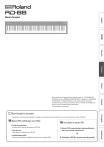
Публичная ссылка обновлена
Публичная ссылка на ваш чат обновлена.